Вот что мы улучшили для вас за последнее время:
1. Добавлена возможность двухэтапной аутентификации через приложение Google Authenticator. После активации этой опции при входе в приложение помимо логина и пароля будет запрашиваться еще и проверочный код. Если у вас больше нет доступа к коду подтверждения, вы можете сбросить пароль, и двухэтапная аутентификация будет автоматически отключена.
2. При нажатии на начальную, остановочную или стационарную точки маршрута в дополнение к адресу будут отображаться GPS-координаты.
3. Вы можете создать точку доступа с помощью функции маршрут.
4. Представляем вам новую опцию, с помощью которой вы сможете создать водителя с созданием пользователя. Конечно, перед созданием пользователя рекомендуется проверить, нет ли уже водитель с такой же информацией в приложении, во избежание дублирования.
5. Когда вы выберете Маршрут, вы сможете увидеть стрелки на маршруте выбранных транспортных средств. Они отображаются по каждой координате, показывает направление движения и предоставляет информацию о транспортном средстве по выбранной координате.
6. На странице «Местоположение» при отслеживании определенного транспортного средства теперь есть возможность просмотреть весь маршрут, пройденный им в текущий день.
7. Информация, отображаемая в шапке отчетов в формате PDF или Excel, теперь отображается и в отчетах в веб-формате.
8. При входе в приложение вы заметите, что автомобили больше не выбираются заранее. Когда вы создаете отчет или заходите в раздел « Место расположенье », вам нужно будет выбрать автомобили, которые вы хотите просмотреть. Этот выбор останется активным в остальных разделах.
9. Вы можете создать точку доступа прямо из раздела « Место расположенье ».
10. Теперь у вас есть возможность автоматически выбирать все транспортные средства в парке. После галочки вы сможете просмотреть их на карте. Вы можете отфильтровать транспортные средства, выбранные для просмотра на карте, по их статусу: остановленные, припаркованные или В движении.
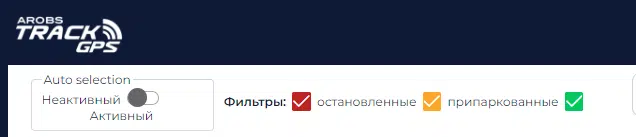
11. Транспортные средства теперь можно просматривать на карте двумя способами: либо в виде значков, либо в виде стрелок.
12. При создании отчетов период, выбранный вами для последнего созданного отчета, останется предварительно выбранным для остальных отчетов, которые вы создадите.
13. На карте находится кнопка группового просмотра транспортных средств.
14. Теперь в разделе Управление – Подразделения можно увидеть название транспортного средства или устройство. Это возможно как в оконном, так и в не оконном режимах.